# デバッガーコンソールの使用
[Source code] タブのコードエディターの下にデバッガーコンソールが表示されます。デバッガーコンソールでは、カスタムコネクターをリリースする前に、カスタムコネクターのさまざまな部分をテストできます。このデバッガーコンソールを使用すると、最新バージョンのカスタムコネクターコードでテストを実行できます。
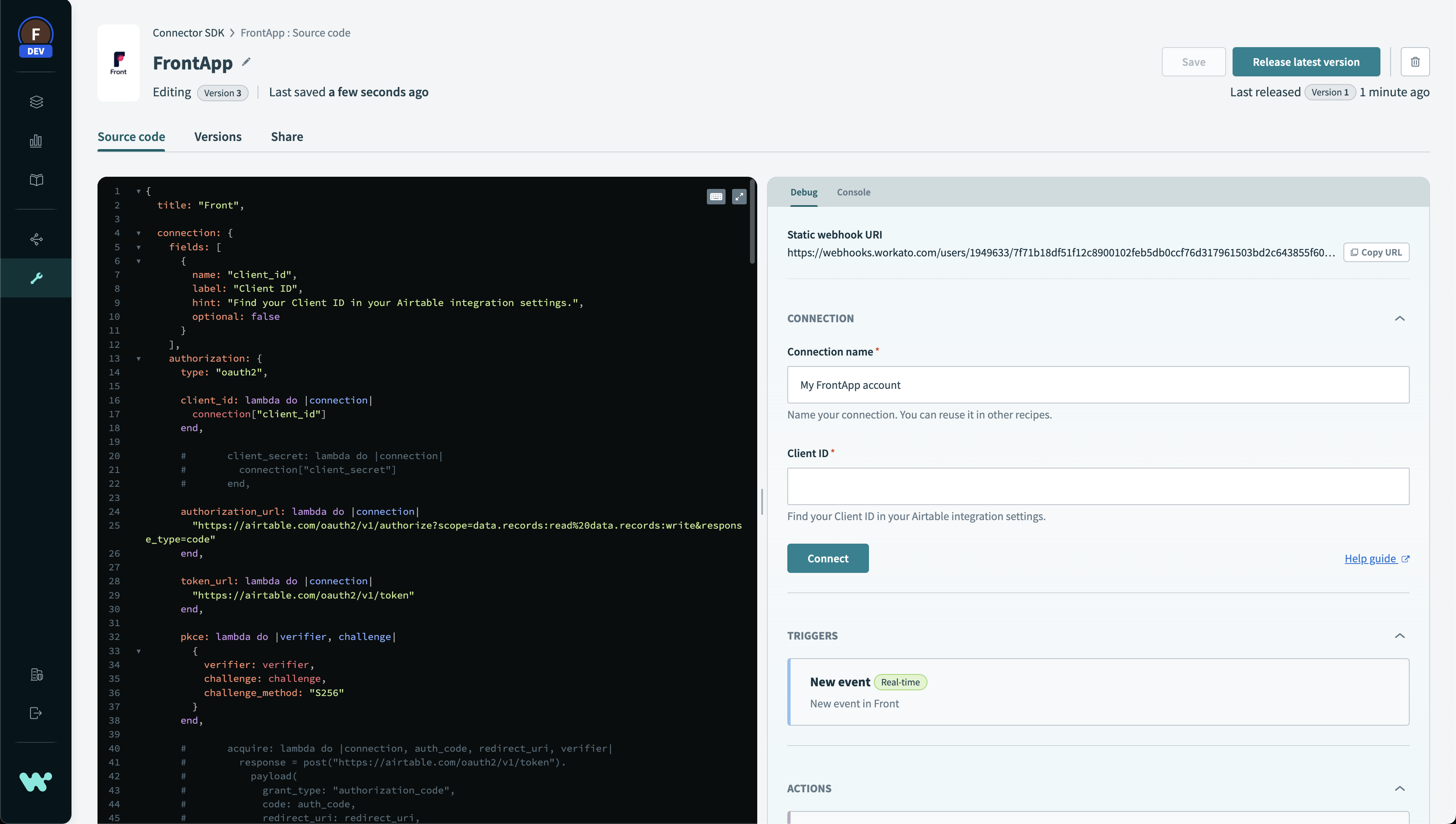 デバッガーコンソール
デバッガーコンソール
TIP
デバッガーコンソールでは常に、現在コードエディターに表示されている最新バージョンのコネクターコードでテストが実行されます。コードエディターに未保存の変更がある場合は、それをもとに最新バージョンのカスタムコネクターが作成され、テストが実行されます。その際は通知が表示されます。
最新バージョンにエラーがある場合は、デバッガーコンソールが非表示になります。提示されたコード行のエラーを修正すると、再度テストを開始できます。
デバッガーコンソールが完全に表示されなくなる既知の問題があります。Workato では問題の解決に積極的に取り組んでいますが、当面の間は、この問題を発生させる可能性のある以下の状況に注意してください。
- fields キーなしで object_definitions が定義されている
- input_fields/output_fields キーの欠落している object_definitions を参照している
- config_fields キーを lambda 関数にしている
- description または input_fields/output_fields の lambda 関数の引数の数が正しくない
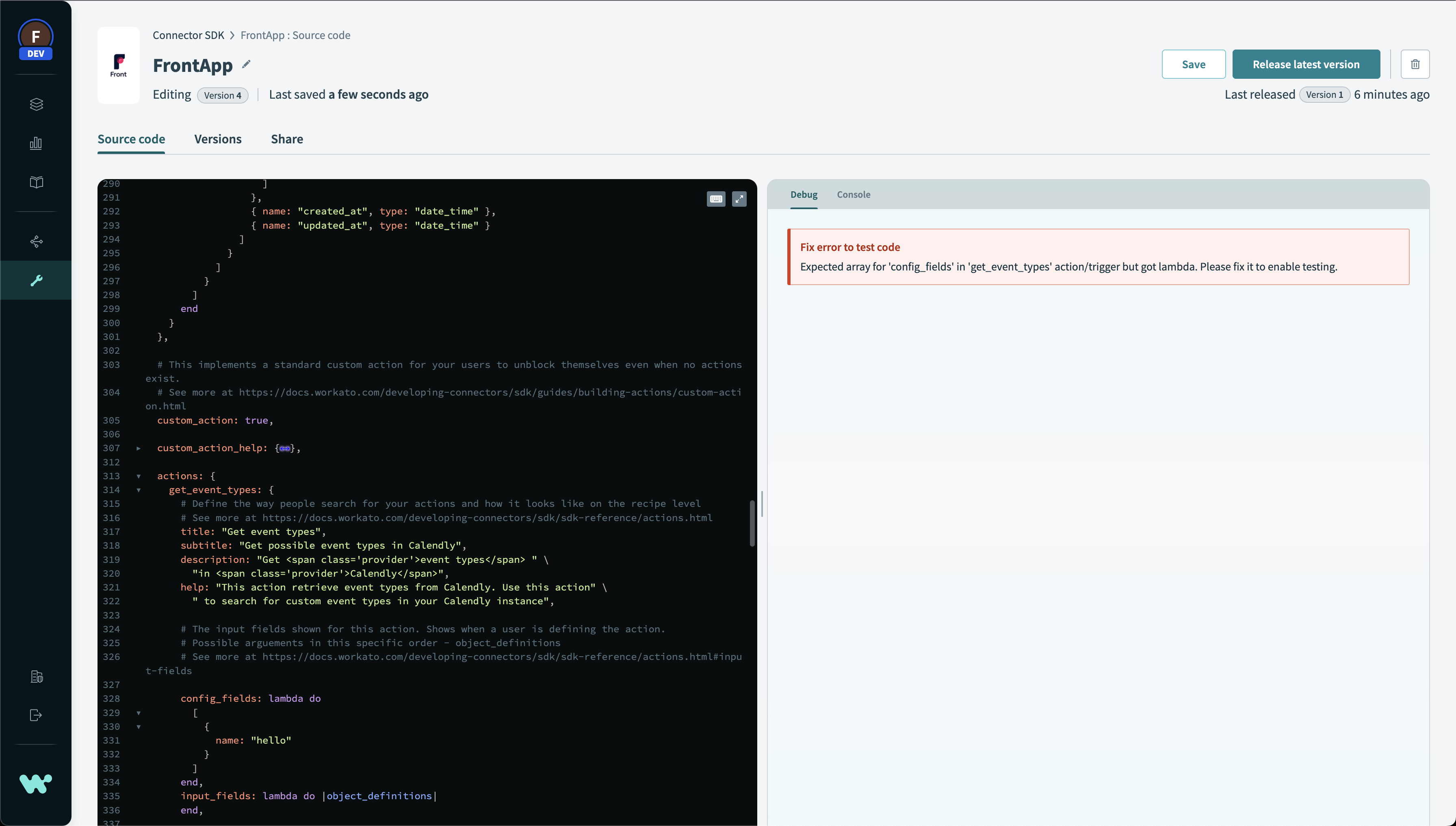 構文エラーを通知するデバッガーコンソール
構文エラーを通知するデバッガーコンソール
# 接続のテスト
デバッガーコンソールを使用するときは、最初に正常な接続を確立する必要があります。ソースコード内で接続を定義したら、直ちにデバッガーコンソールの [Connection] タブでこの接続をテストします。
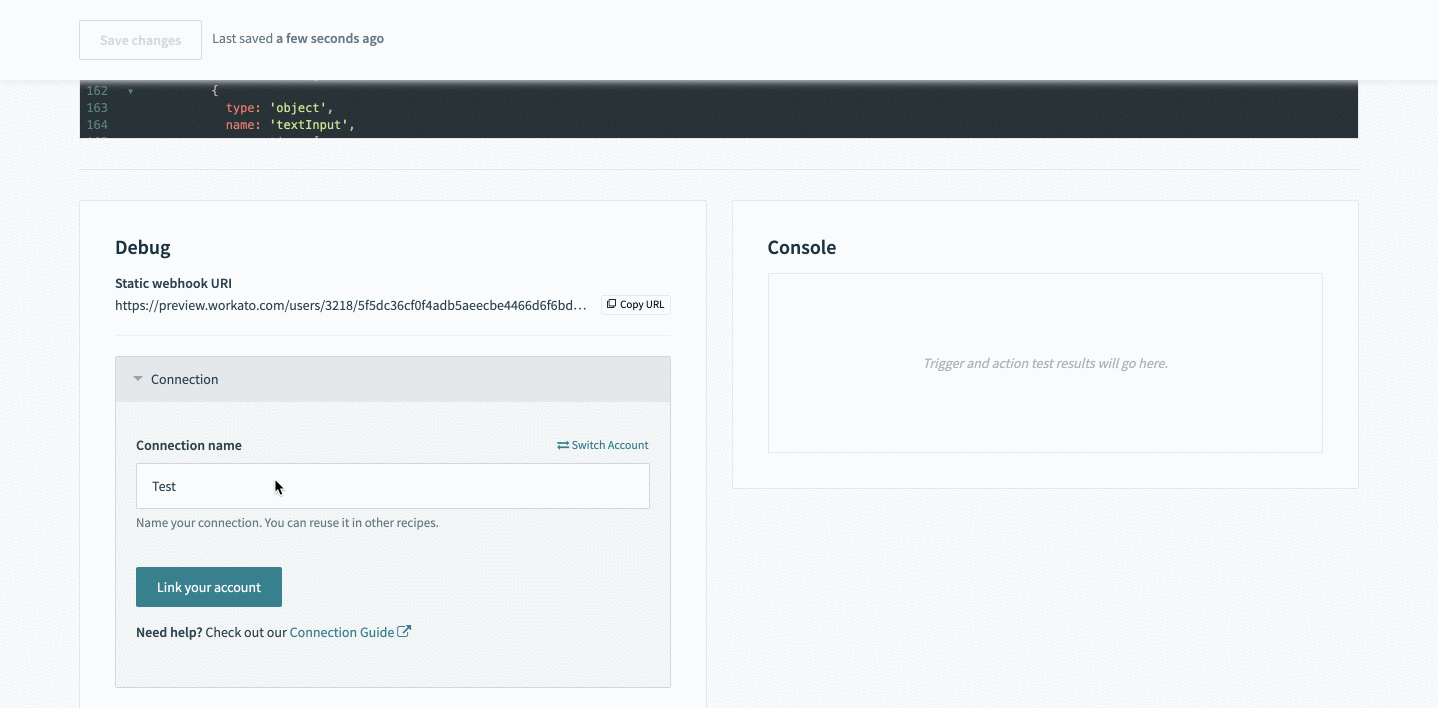 正常に接続を確立する
正常に接続を確立する
接続が成功すると、デバッガーは直ちに「Connection success」メッセージを表示してユーザーに知らせます。ここで確立した接続は、この後、デバッガーコンソールで実行するすべてのテスト用の接続として使用されます。
接続が成功するまで、アクションまたはトリガーをテストすることはできません。接続が成功しなければ、トリガーまたはアクションから送信される HTTP リクエストが API エンドポイントでアクティブに認証されません。
SDK で接続を設定する方法とサポートされている接続の種類については、Workato のガイドを参照してください。
# アクションとトリガーのテスト
正常に接続が確立されたら、デバッガーコンソールを使用して定義したアクションとトリガーをテストできます。
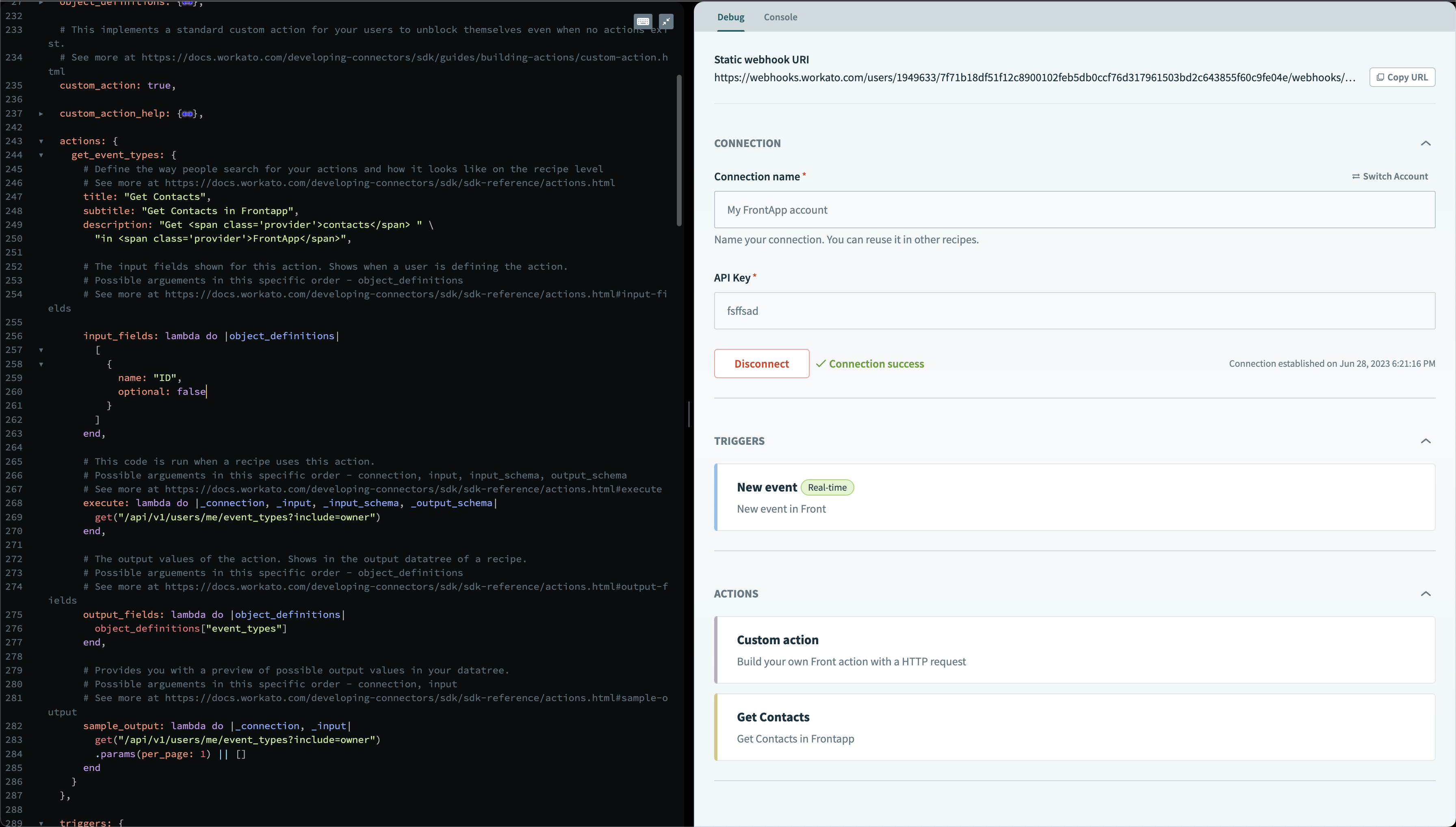 トリガーまたはアクションのドロップダウンを展開して、最新バージョンで利用できる完全なリストを確認します
トリガーまたはアクションのドロップダウンを展開して、最新バージョンで利用できる完全なリストを確認します
アクションまたはトリガーをテストするには、その横にあるテストボタンをクリックする必要があります。これにより、レシピエディターのアクションまたはトリガーを模倣する新しいウィンドウが表示されます。アクションまたはトリガーをテストする場合、最初にコネクターコードへの変更が保存されてから、テストが開始されます。
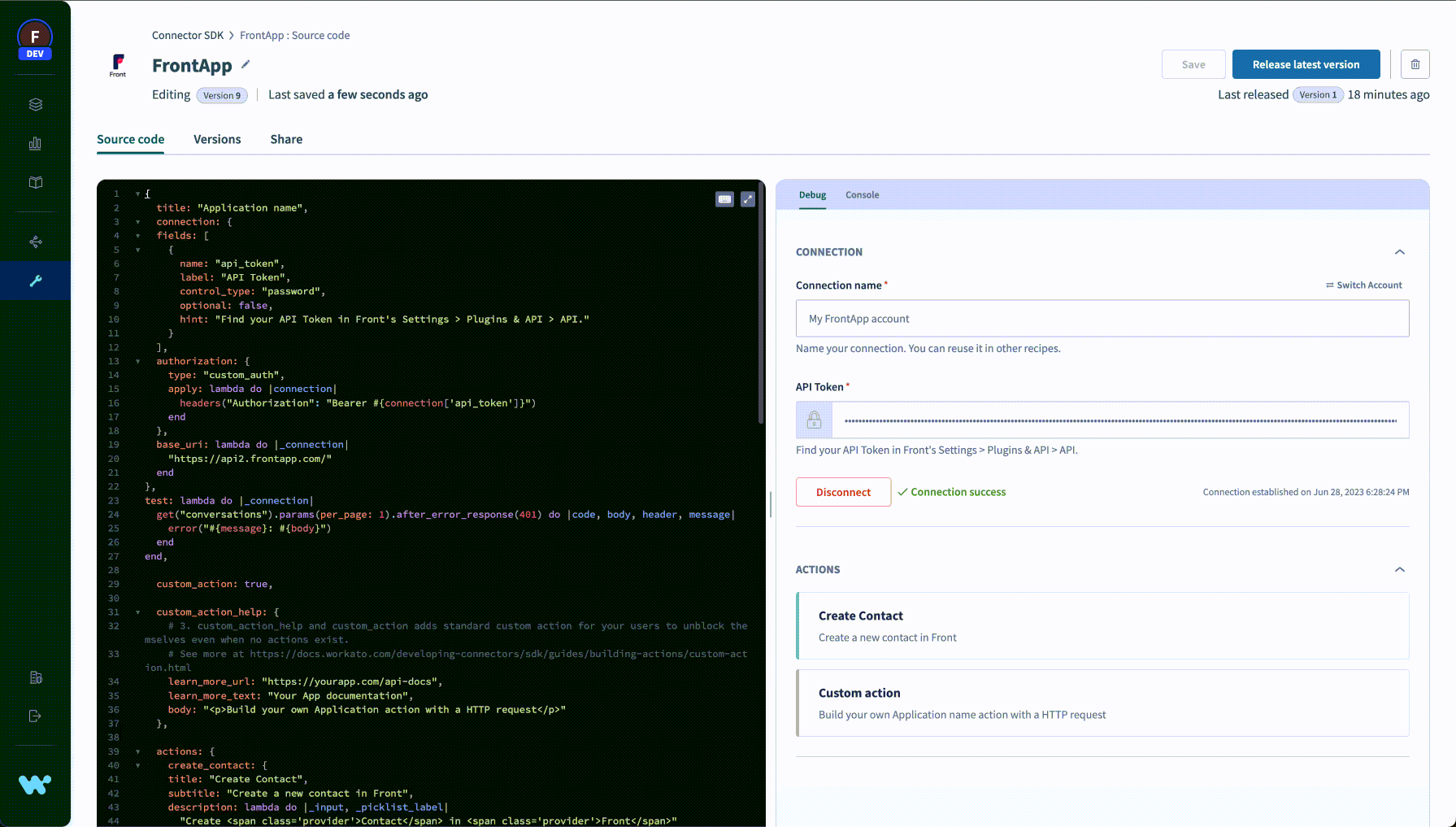 テスト中のポップアップ
テスト中のポップアップ
![[Console] タブ](/assets/img/console-output-tab.e08aadde.png) コンソールに表示される execute ブロックの出力
コンソールに表示される execute ブロックの出力
アクションまたはトリガーの入力および出力に加えて、送信された API リクエストなど、トリガーされたネットワークアクティビティも表示されます。コンソールのタブには、テスト中に実行された puts Ruby メソッドの結果が表示されます。これは特にデバッグ時に役立ち、アクションまたはトリガーのロジックエラーでテストが失敗した場合にも表示されます。
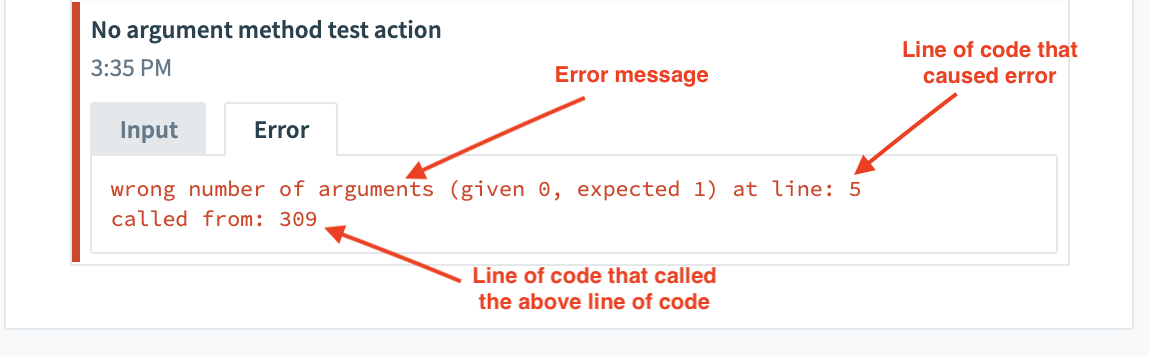 エラーメッセージには、関連するコード行を見つけることができる基本的なスタックトレースも表示されます
エラーメッセージには、関連するコード行を見つけることができる基本的なスタックトレースも表示されます
テストが失敗した場合は、デバッガーコンソールに赤いアクセント記号が付き、さらに error というタブも追加で表示されます。このタブでは、ロジックエラーが原因で発生したエラーメッセージと、フレームワークがこのエラーを発生させる原因となった正確なコード行を確認できます。execute ブロック以外のブロックでコード行が表示された場合は、最終的なエラーに至るまでに呼び出されたコード行のトレースも提供します。
Last updated: 2023/8/31 1:07:14